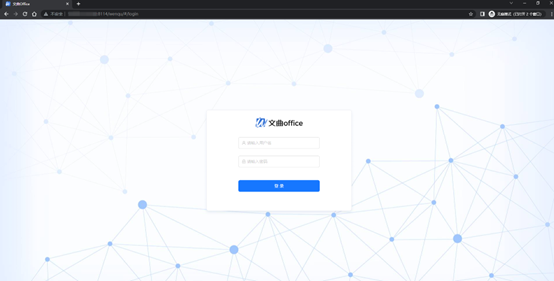Appearance
安装部署
部署准备
服务器资源
以 16C32G 资源为例,关于部署环境的更多信息参考: 点击下载 文曲 Office 部署环境要求
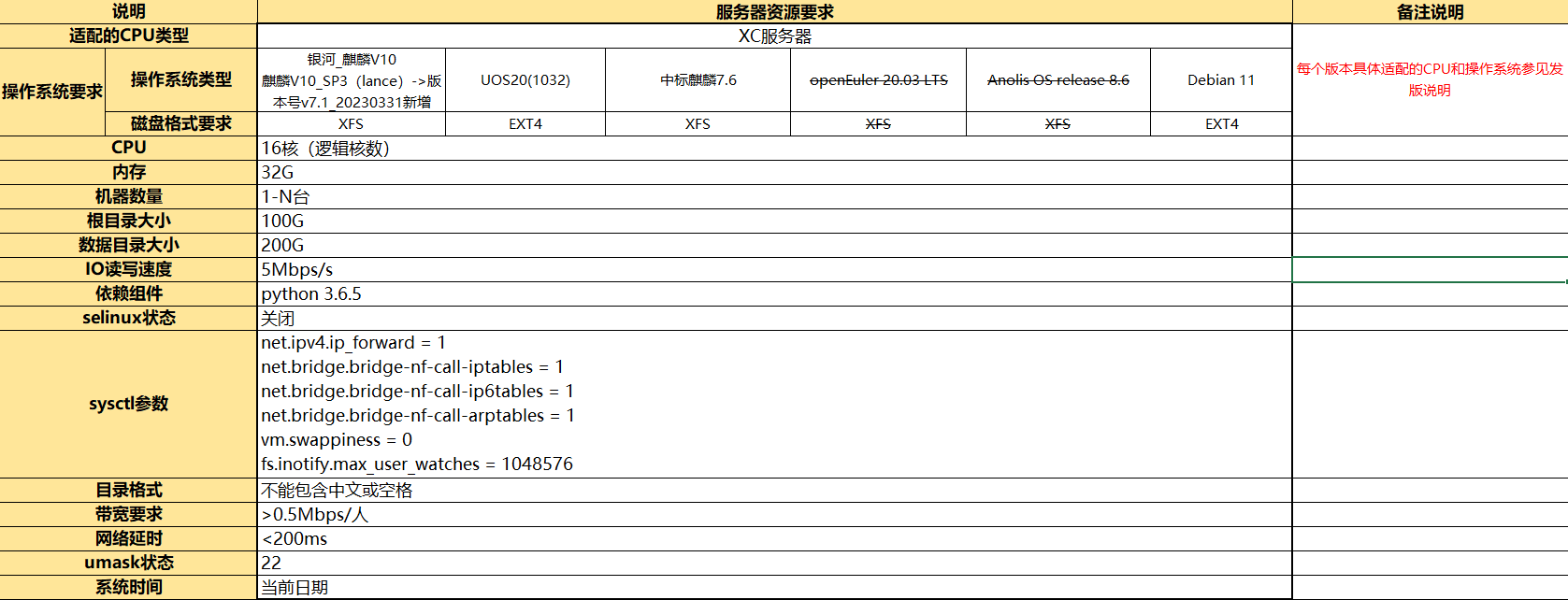
辅助工具
which awk # 文本分析工具
which md5sum # 文件MD5校验工具
which bash # shell 脚本解释器支持bash环境要求
Docker 部署方式对服务器环境有对应的要求,具体如下:
服务器本地若已安装 docker,请检查 docker 版本,docker --version 版本不低于 19.0.0
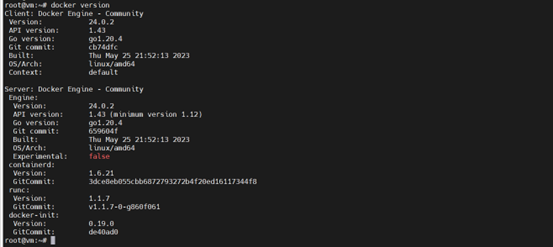
服务器本地若已安装 docker-compose,请检查 docker-compose 版本,docker-compose –version 版本不低于 V2.21.0
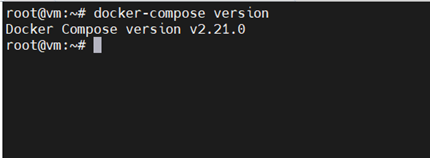
安装包说明
为降低安装部署难度,文曲 Office 支持一键安装部署(Docker 方式),安装包已经包含了依赖的中间件镜像。
| 文件/目录名称 | 简要说明 | 备注 |
|---|---|---|
| checkMD5.txt | 版本发布包 MD5 文件明细 | 安装执行时,校验相关部署包文件的完整性和安全性。 |
| scripts/liblog.sh | 基础模块脚本 | |
| setup.sh | 安装部署脚本 | /bin/bash setup.sh |
| wenqu-apps-structure.tar.gz | 安装包目录结构 | 具体详见安装包目录结构 |
| wenqu-app_x86_64_images.tar.gz | 应用服务镜像 | |
| wenqu-common_x86_64_images.tar.gz | 基础通用镜像 | DB、REDIS、MQ |
备注:总的文件大小 2G 左右,请提前分配好存储空间
安装包目录结构:
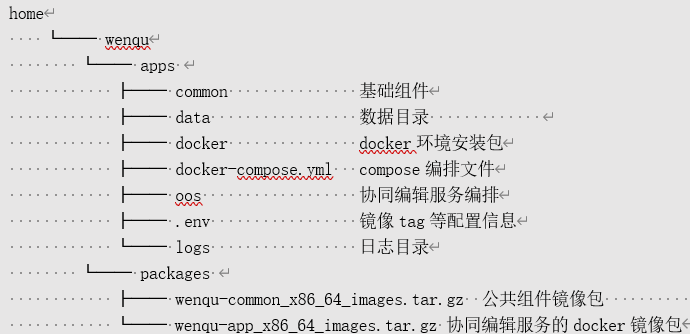
端口配置
| 服务名称 | 开放端口 | 服务说明 |
|---|---|---|
| wenqu-db | 3306 | 数据库:MYSQL |
| wenqu-mq | 5672、15672 | MQ: RabbitMQ |
| wenqu-redis | 6379 | Redis |
| wenqu-server-service | 8116 | 文档主服务 |
| wenqu-web-service | 8114 | 对外部暴露的端口 |
| wenqu-doc-service | 8115 | 协同编辑服务 |
| wenqu-license-service | 8111 | 中心授权服务 |
中间件账号
| 中间件 | 用户名 | 密码 | 备注 |
|---|---|---|---|
| DB-Mysql | wenqu | Unicorn@2024 | 业务库:weboffice |
| MQ-RabbitMq | wenqu | Unicorn@2024 | MQ 控制台访问链接地址:http://{hots_ip}:15672 |
| Redis | Unicorn@2024 |
部署流程
获取安装包
- 首次全量安装时,需要提供 root 用户执行脚本,(脚本程序将自动离线安装 docker 等软件程序环境)
- 下载并上传产品部署包(详见安装包说明)至服务器
- 服务器执行部署包存放目录,具体命令如下:
mkdir -p /opt/wenqu/releases- 将部署包下载后,将其上传到服务器 /opt/wenqu/releases 目录
安装部署
- “一键”安装部署,具体命令行操作步骤如下:
# 切换部署包存放目录,脚本赋值可执行权限
cd /opt/wenqu/releases && chmod +x *.sh
# 执行一键安装脚本,首次安装全量导入镜像可能较耗时(需要等待3 min左右)
/bin/bash setup.sh
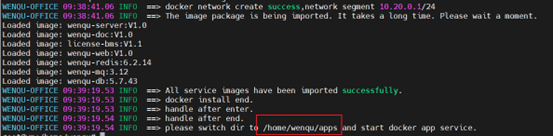
应用服务启动
# 切换目录至文曲产品部署解压路径 cd /home/wenqu/apps # 启动文曲产品服务(包含3个公共组件以及4个应用容器服务) docker-compose up -d
检查服务状态,上述一键安装执行成功后,命令行执行以下内容
# docker 服务状态检查 systemctl status docker # docker应用服务状态检查,查看STATUS状态列,是否均为UP状态 docker ps -a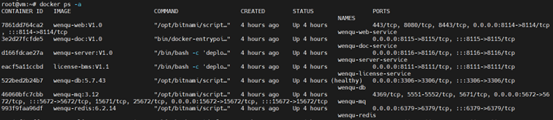
添加授权
申请证书
产品临时授权申请,授权方式采用“一机一码“,中心授权方式。步骤如下:
- 获取授权中心服务部署节点,机器码
- 提供绑定的机器码,联系文曲管理人员,生成临时授权证书文件
具体机器码获取方式如下所示:
# 登录服务器,执行以下命令
curl -i http://127.0.0.1:8111/license/admin/machine-code
# 截取响应data数据体machineCode字段值
响应示例:
{
"code": 0,
"success": true,
"message": "操作成功",
"details": null,
"data": {
"createTime": "2024-10-16 11:30:12",
"machineCode": "d41d8cd98f00b204e9800998ecf8427e"
}
}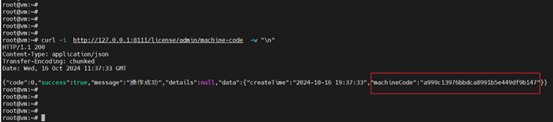
安装证书
- 默认授权证书文件名称:proprietary.lic
- 上传临时授权证书文件,至私有化部署的中心授权节点服务器 /home/wenqu/apps/data/license/config 目录
- 重启授权中心服务
docker restart wenqu-license-service部署验证
浏览器登录访问地址:http://{host_ip}:8114
账号: admin 密码: Wenqu@2024
将 host_ip 替换成实际私有化部署的主机 IP,浏览器输入网址,访问演示 DEMO 平台,具体效果如下: